PERBAIKI: Pengecoran Video Amazon Prime Tidak Berfungsi atau Masalah Layar Hitam
Miscellanea / / April 23, 2022
Pengguna mengeluh tentang casting Prime Video yang tidak berfungsi, atau layar hitam muncul di TV. Model berlangganan Amazon memungkinkan pengguna untuk menonton konten premium di berbagai perangkat. Pelanggan yang membayar mencoba mentransmisikan layar perangkat seluler ke televisi. Amazon Prime berfungsi di perangkat Android atau iOS, tetapi kontennya padam di layar yang lebih besar.

Isi Halaman
-
Mengapa Prime Video Casting Tidak Berfungsi di Smart TV dan Smartphone?
- PERBAIKI: Pengecoran Video Utama Tidak Berfungsi atau Masalah Layar Hitam
- Mulai Ulang Semua Perangkat
- Hapus Tampilan Web Sistem Android di Perangkat Android
- Instal ulang WebView di Perangkat Android
- Izinkan Perangkat Screencasting di iPhone
- Nonaktifkan Alamat Wi-Fi Pribadi
- Setel Ulang Pengaturan Jaringan Android
- Setel Ulang Pengaturan Jaringan di Perangkat iOS
- Hapus Tampilan Web Sistem Android di Android TV
- Instal ulang Android System WebView di Android TV
-
Hapus Data Aplikasi Chromecast
- Intinya
Mengapa Prime Video Casting Tidak Berfungsi di Smart TV dan Smartphone?
Prime adalah layanan streaming berdasarkan permintaan, dan mereka telah mengembangkan ekosistem untuk menjual layanan kepada konsumen rata-rata. Pelanggan yang membayar harus tahu apa yang terjadi dengan fitur casting, dan Anda tidak akan menggaruk kepala mereka karena sesuatu yang sepele. Saya telah membagikan beberapa alasan yang valid dan belajar tentang tantangan teknologi screencasting.
Kesesuaian:
Anda memerlukan perangkat yang kompatibel untuk berbagi layar di televisi. Anda tidak dapat menghubungkan telepon acak apa pun ke televisi dan mengharapkan video ditampilkan di layar yang lebih besar. Anda memerlukan perangkat yang kompatibel, dan saya telah mencantumkannya di bawah ini.
Android TV:
Anda memerlukan Smart TV yang dilengkapi Chromecast. Ponsel Cerdas atau Tablet: Ponsel cerdas Anda mungkin memiliki chip screencasting di dalamnya. Sebagian besar ponsel Android memiliki fitur "Pencerminan Layar", dan itu adalah fitur yang berbeda.
Pencerminan layar menduplikasi layar di televisi. Screencast memutar konten video di televisi, dan ponsel Anda akan diam untuk sementara.
Perangkat Screencasting: Anda memiliki banyak perangkat screencasting di luar sana seperti Google Chromecast, Roku, dan Fire TV.
Bug Perangkat Lunak:
Perangkat lunak ini berperan dalam menyaring konten video di Smart TV. Semua TV Android memiliki Chromecast bawaan, dan smartphone memiliki chip casting yang kompatibel yang terpasang di dalamnya. Satu bug perangkat lunak dapat menimbulkan masalah, dan itu bisa berupa aplikasi atau layanan bawaan. Kami harus melihat ke perangkat lunak ponsel cerdas dan TV untuk menyelesaikan masalah ini.
Masalah Konektivitas:
Iklan
Amazon Prime memerlukan koneksi internet berkecepatan tinggi untuk menggunakan konten sesuai permintaan. Router Wi-Fi Anda mungkin membuat beberapa masalah bandwidth. ISP lokal Anda mungkin memblokir Prime karena menghabiskan banyak bandwidth sekaligus. Anda harus mencari tahu apa yang menyebabkan hilangnya paket internet, dan bagaimana Anda bisa mengatasinya. Gangguan koneksi internet dapat menyangga video Prime, jadi hubungi ISP Anda sekarang juga.
Pencerminan Layar:
Anda mungkin mencerminkan layar video Amazon Prime di TV. Aplikasi seperti YouTube, Prime, dan Netflix memungkinkan pengguna untuk menonton konten video hanya di satu layar.
Iklan
Perangkat Android dengan fitur cast:

Perangkat Android dengan fitur pencerminan layar:

Pencerminan layar menduplikasi layar di TV, dan membatasi pengguna memutar satu video di dua layar. Anda perlu mendapatkan perangkat casting, atau saya telah menyebutkan solusi di bawah ini.
PERBAIKI: Pengecoran Video Utama Tidak Berfungsi atau Masalah Layar Hitam
Sayangnya, saya menemukan banyak tutorial yang merekomendasikan agar pengguna mencoba aplikasi yang tidak dikenal untuk menyelesaikan masalah layar hitam video Prime. Saya tidak menyarankan pembaca mana pun menginstal aplikasi acak dari internet karena dapat melanggar privasi dan mencuri informasi sebagai gantinya.
Mulai Ulang Semua Perangkat
Saatnya memulai ulang perangkat Anda, dan ini adalah ponsel Android, iPhone, perangkat transmisi, dan TV. Perangkat pintar tidak mendapatkan waktu tidur sepanjang hari, dan perangkat tersebut tetap siaga selama berminggu-minggu atau berbulan-bulan. Saya meminta pembaca untuk mematikan router Wi-Fi dan membiarkan perangkat tidur.
Android:
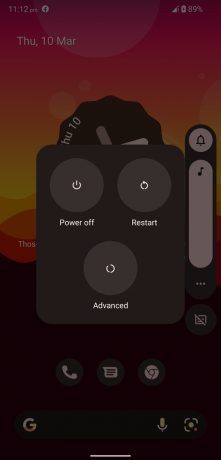
iPhone:
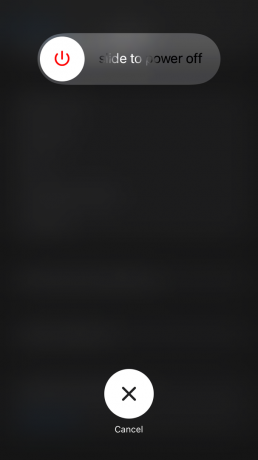
Waktu tidur yang baik melepaskan listrik di komponen internal, dan perangkat keras beristirahat. Sementara itu, perangkat lunak dapat mengakhiri sesi dan membuang file-file sementara. Perangkat lunak memulai ulang layanan OS dan driver yang membuat komunikasi. Berikan waktu reset minimal lima menit untuk semua perangkat dan cabut TV dari stopkontak.
Hapus Tampilan Web Sistem Android di Perangkat Android
Android System WebView adalah bagian integral dari fitur pemutaran video web. Sebagian besar masalah streaming video terjadi ketika ASWV tidak berfungsi dengan baik. Banyak pengguna Android kehilangan fungsi integral dari daftar, dan mereka terus memperbaiki masalah yang tidak ada. Pengembang internal Android sering merilis yang lebih baru. Sekarang, saya akan menunjukkan cara memperbaiki masalah ASWV di perangkat Android 12.
1. Buka "Pengaturan" Android dari menu.
2. Lihat "Aplikasi" dari daftar.
3. Ketuk tombol "Lihat semua 66 aplikasi".

Jumlah aplikasi yang diinstal dapat bervariasi dalam kasus Anda.
4. Temukan "Android System WebView" dari daftar, dan buka aplikasinya.

5. Ketuk opsi "Penyimpanan dan cache".

6. Ketuk opsi "Hapus cache".
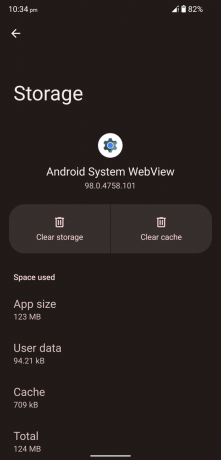
7. Ketuk opsi "Hapus penyimpanan".

8. Ketuk tombol "OK".

9. Data aplikasi ASWV dihapus di perangkat Anda.

Tekan tombol daya selama tiga detik, dan matikan ponsel Android. Nyalakan perangkat setelah satu menit istirahat.
Instal ulang WebView di Perangkat Android
Setiap perusahaan perangkat lunak di dunia telah mengacaukan pembaruan aplikasi. Tim internal Google mungkin telah mengacaukan pembaruan ASWV, dan itu menyebabkan masalah screencast video Prime perangkat Anda. Copot pembaruan ASWV terbaru dari perangkat, atau Anda dapat menginstal ulang pembaruan. Saya akan menunjukkan cara menghapus pembaruan pada perangkat Android 12.
1. Buka "Pengaturan" Android dari menu.
2. Lihat "Aplikasi" dari daftar.
3. Ketuk tombol "Lihat semua 66 aplikasi".
Jumlah aplikasi yang diinstal dapat bervariasi dalam kasus Anda.
4. Temukan "Android System WebView" dari daftar, dan buka aplikasinya.
5. Geser ke bawah. Ketuk "Detail Aplikasi" di bawah Informasi toko.
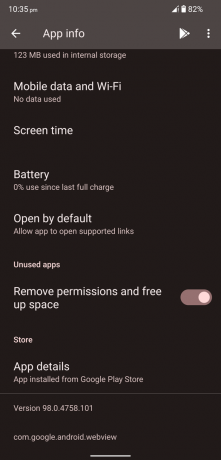
6. Play Store muncul di layar. Ketuk tombol "Copot pemasangan".

7. Ketuk tombol "Copot" untuk mengonfirmasi pencopotan pemasangan.

8. Anda punya dua pilihan di sini.

sebuah. Buka Amazon Prime, dan coba lihat video di Smart TV.
b. Instal ulang pembaruan ASWV.
9. Ketuk tombol "Perbarui", dan itu akan menginstal versi ASWV terbaru.

Tutup semua aplikasi dari latar belakang, dan luncurkan Amazon Prime untuk menguji fungsi screencast.
Izinkan Perangkat Screencasting di iPhone
Privasi adalah USP yang digunakan Apple dalam iklan. Perusahaan yang berbasis di Cupertino telah menambahkan fitur yang mencegah perangkat screencast. Tentu saja, tim perangkat lunak ingin memulihkan privasi di perangkat. Izinkan perangkat screencast secara manual di iPhone atau iPad.
1. Luncurkan aplikasi "Pengaturan" dari Layar Beranda.
2. Ketuk "Privasi" dari daftar.
3. Pilih opsi "Jaringan Lokal".

4. Ketuk perangkat lokal yang dipindai untuk mengizinkan izin.

Streaming video Amazon Prime di TV.
Nonaktifkan Alamat Wi-Fi Pribadi
Ada fitur lanjutan di sistem iOS, dan itu membuat alamat pribadi yang unik untuk mencegah pelacakan. Alamat Wi-Fi pribadi mungkin menimbulkan masalah di perangkat. Nonaktifkan fitur alamat Wi-Fi di iPhone dan iPad.
1. Buka aplikasi "Pengaturan" iOS.
2. Ketuk "Wi-Fi" di pengaturan.

3. Ketuk ikon (i) di sebelah jaringan Wi-Fi yang terhubung.
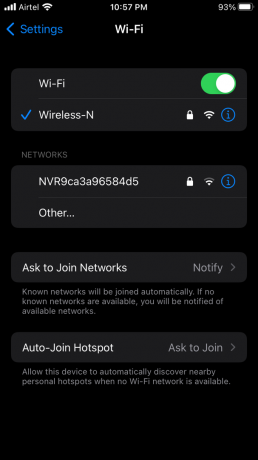
4. Geser ke bawah. Alihkan "Alamat Wi-Fi Pribadi" untuk menonaktifkannya.

5. Ketuk tombol "Lanjutkan" di notifikasi pop-up.

6. Anda telah berhasil menonaktifkan "Alamat Wi-Fi Pribadi" di perangkat iOS.
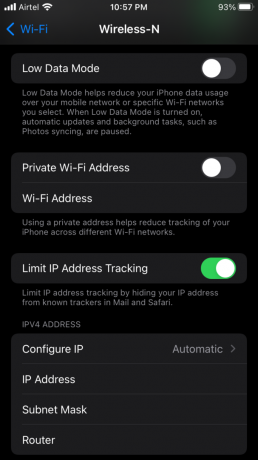
Buka video Prime mana saja dan bagikan layar di Smart TV. Jaringan Wi-Fi terputus dan terhubung kembali untuk sementara waktu, jadi ingatlah itu. Anda dapat kembali ke pengaturan alamat Wi-Fi dan mengaktifkan fitur tersebut jika ini tidak mengubah hasilnya.
Setel Ulang Pengaturan Jaringan Android
Di Android 12, Anda dapat mengatur ulang pengaturan jaringan tanpa mengganggu data lain. Reset jaringan menghapus koneksi Wi-Fi, koneksi Bluetooth, NFC, VPN, dan koneksi lainnya. Saya mohon kepada para pembaca untuk membackup data yang tersimpan di desktop atau laptop. Semua orang membuat kesalahan, dan kami tidak ingin Anda menderita kehilangan data.
Di Android 12, Anda dapat mengatur ulang pengaturan jaringan tanpa mengganggu data lain. Reset jaringan menghapus koneksi Wi-Fi, koneksi Bluetooth, NFC, VPN, dan koneksi lainnya. Saya mohon kepada para pembaca untuk membackup data yang tersimpan di desktop atau laptop. Semua orang membuat kesalahan, dan kami tidak ingin Anda menderita kehilangan data.
1. Buka aplikasi "Pengaturan" Android.
2. Geser ke bawah. Ketuk "Sistem" dari pengaturan.

3. Ketuk "Reset Options" dari opsi.

4. Ketuk opsi "Setel ulang Wi-Fi, seluler, dan Bluetooth".

5. Ketuk tombol "Setel ulang pengaturan".
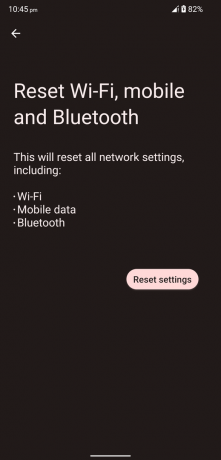
6. Selesaikan protokol keamanan untuk mengonfirmasi tindakan.
7. Ketuk tombol "Setel ulang pengaturan".
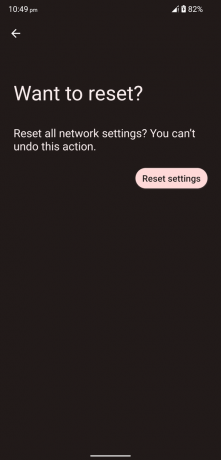
Ponsel Android mulai mengatur ulang pengaturan jaringan dan menyaksikan proses otomatis. Tunggu dengan sabar sampai ponsel Android mendarat di layar kunci.
Setel Ulang Pengaturan Jaringan di Perangkat iOS
Perangkat lunak iOS memungkinkan pengguna untuk mengatur ulang pengaturan jaringan. Anda tidak perlu mengubah konfigurasi jaringan apa pun di iPhone dan menghapusnya sekaligus. Mirip dengan Android, Anda akan kehilangan koneksi Wi-Fi, koneksi Bluetooth, NFC, VPN, dan koneksi lainnya.
1. Buka "Pengaturan" iPhone dari Layar Beranda.
2. Ketuk pengaturan "Umum".
3. Geser ke bawah. Ketuk "Transfer atau Reset iPhone" dari opsi.
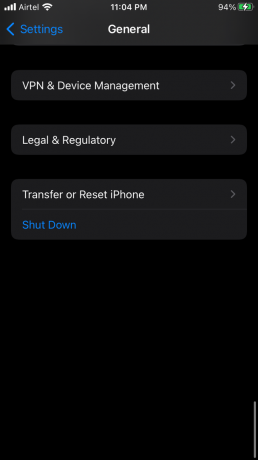
4. Ketuk tombol "Setel Ulang".

5. Ketuk "Reset Semua Pengaturan" dari menu drop-up.

6. Masukkan kata sandi keamanan atau ID Wajah untuk mengonfirmasi tindakan.
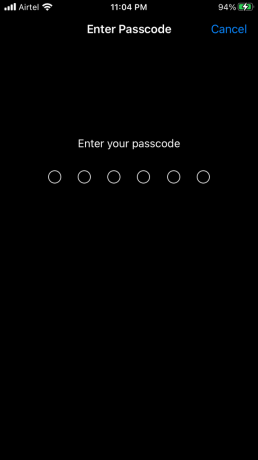
7. Ketuk "Reset Semua Pengaturan" dari notifikasi pop-up.

Sistem iOS memulai ulang perangkat dan mulai menghapus konfigurasi jaringan. Anda harus duduk tenang dan menunggu iPhone mendarat di layar kunci.
Hapus Tampilan Web Sistem Android di Android TV
Kami membersihkan penyimpanan dan cache di ponsel Android dan kami harus melakukan hal yang sama di Smart TV.
1. Buka "Pengaturan" Android TV dari menu samping.
2. Klik "Aplikasi" dari daftar.
3. Ketuk tombol "Lihat semua aplikasi".
4. Gulir ke bawah dan klik tombol "Tampilkan Aplikasi Sistem".
5. Temukan "Android System WebView" dari daftar, dan buka aplikasinya.
6. Ketuk opsi "Penyimpanan dan cache".
7. Ketuk opsi "Hapus cache".
8. Ketuk opsi "Hapus penyimpanan".
9. Ketuk tombol "OK".
10. Data aplikasi ASWV dihapus di perangkat Anda.
Tutup pengaturan Smart TV, dan ikuti tutorial berikutnya karena itu akan menyelesaikan masalah.
Instal ulang Android System WebView di Android TV
Sistem operasi Android TV mirip dengan perangkat lunak ponsel Android. Saya telah membahas tutorial telepon terlebih dahulu, jadi saya bisa mempersiapkan Anda untuk tutorial TV. Mari instal ulang aplikasi WebView di Smart TV, dan perbaiki masalah screencasting.
1. Buka "Pengaturan" Android dari menu.
2. Lihat "Aplikasi" dari daftar.
3. Ketuk tombol "Lihat semua aplikasi".
4. Geser ke bawah. Ketuk "Tampilkan Aplikasi Sistem".
5. Temukan "Android System WebView" dari daftar, dan buka aplikasinya.
6. Ketuk tombol "Copot pemasangan".
Copot pemasangan pembaruan WebView terbaru dari Google. Sekarang, ikuti tutorial berikutnya, dan itu akan memperbaiki Chromecast bawaan.
Hapus Data Aplikasi Chromecast
Anda tidak memiliki kontrol Chromecast bawaan di Smart TV, tetapi Anda dapat menghapus data yang disimpan dan menginstal ulang pembaruan aplikasi terbaru. Saya akan menunjukkan cara menghapus data aplikasi dan menginstal ulang aplikasi screencasting.
1. Buka "Pengaturan" Android dari menu.
2. Lihat "Aplikasi" dari daftar.
3. Ketuk tombol "Lihat semua aplikasi".
4. Geser ke bawah. Ketuk "Tampilkan Aplikasi Sistem".
5. Temukan "Chromecast bawaan" dari daftar, dan buka aplikasinya.
6. Ketuk opsi "Hapus cache".
7. Ketuk opsi "Hapus Data".
Buka Play Store, dan perbarui 'Chromecast' & 'Android System WebView' tanpa ragu-ragu. Matikan Smart TV dan hidupkan kembali setelah dua menit.
Intinya
Smart TV yang dioperasikan oleh OS Android dan perangkat streaming memiliki OS Android di dalamnya. Saya telah menunjukkan kepada Anda beberapa cara untuk memperbaiki casting Prime Video tidak berfungsi atau layar hitam di Android TV, ponsel Android, dan perangkat iOS. TV atau perangkat streaming Anda tidak memberi Anda kontrol untuk mengelola Chromecast. Anda dapat menghapus data aplikasi screencast bawaan aplikasi dan memperbaiki smartphone atau tablet. Beri tahu kami solusi mana yang membantu menyelesaikan layar hitam video Prime di bagian komentar.

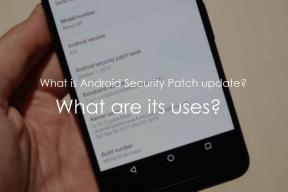

![Metode Mudah Untuk Melakukan Root Maxcom MS457 Menggunakan Magisk [Tidak perlu TWRP]](/f/0a5047f4a4df3bf9072b40e0761335fb.jpg?width=288&height=384)